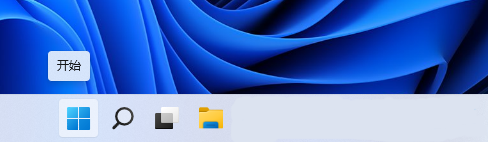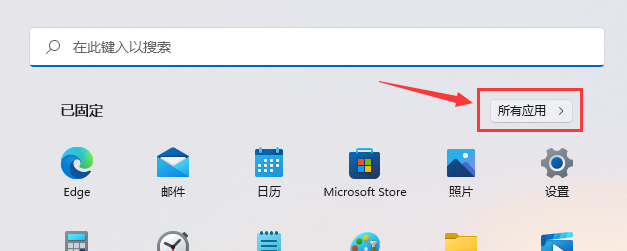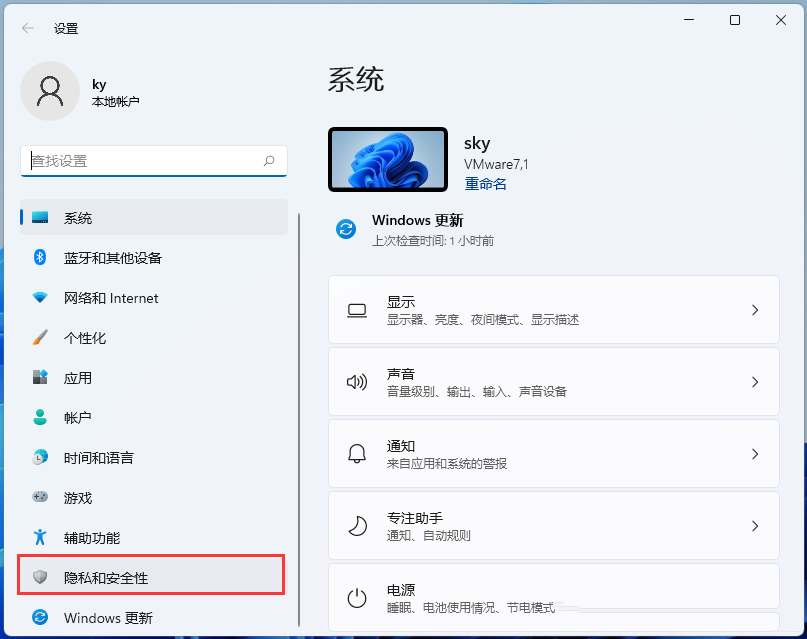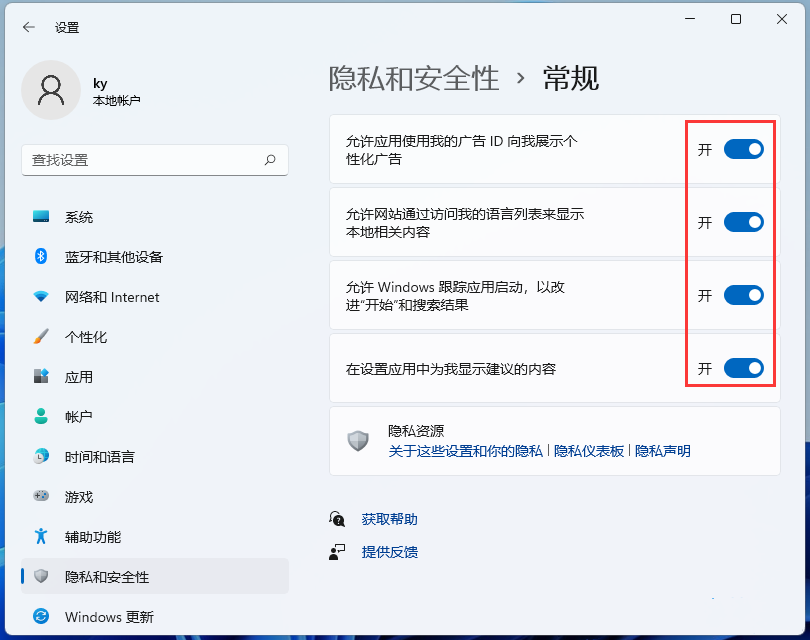相信很多用户在电脑的使用中,都受到过各种广告弹窗的打扰,每次广告弹窗弹出,还需要手动关闭,但是关闭中又会跳出广告网页,十分的烦人,那么有有没有什么方法可以让电脑的广告不在弹出呢?下面小编就来和大家讲讲Win11是如何关闭所有广告推荐的,我们来看看吧。
具体操作如下:
1、首先,按键盘上的Win键,或点击任务栏底部的Windows开始图标;
2、打开的开始菜单项中,选择所有应用下的设置;
3、Windows 设置窗口,左侧边栏,点击隐私和安全性;
4、隐私和安全性下,找到Windows 权限,再点击常规(广告 ID,本地内容,应用启动,设置建议,生产力工具);
5、当前路径为:隐私和安全性>常规,然后,通过滑动滑块,将显示的所有选项关闭即可。
以上就是系统之家小编为你带来的关于“Win11关闭所有广告推荐的方法”的全部内容了,希望可以解决你的问题,感谢您的阅读,更多精彩内容请关注系统之家官网。

 时间 2023-09-13 09:15:14
时间 2023-09-13 09:15:14 作者 admin
作者 admin 来源
来源